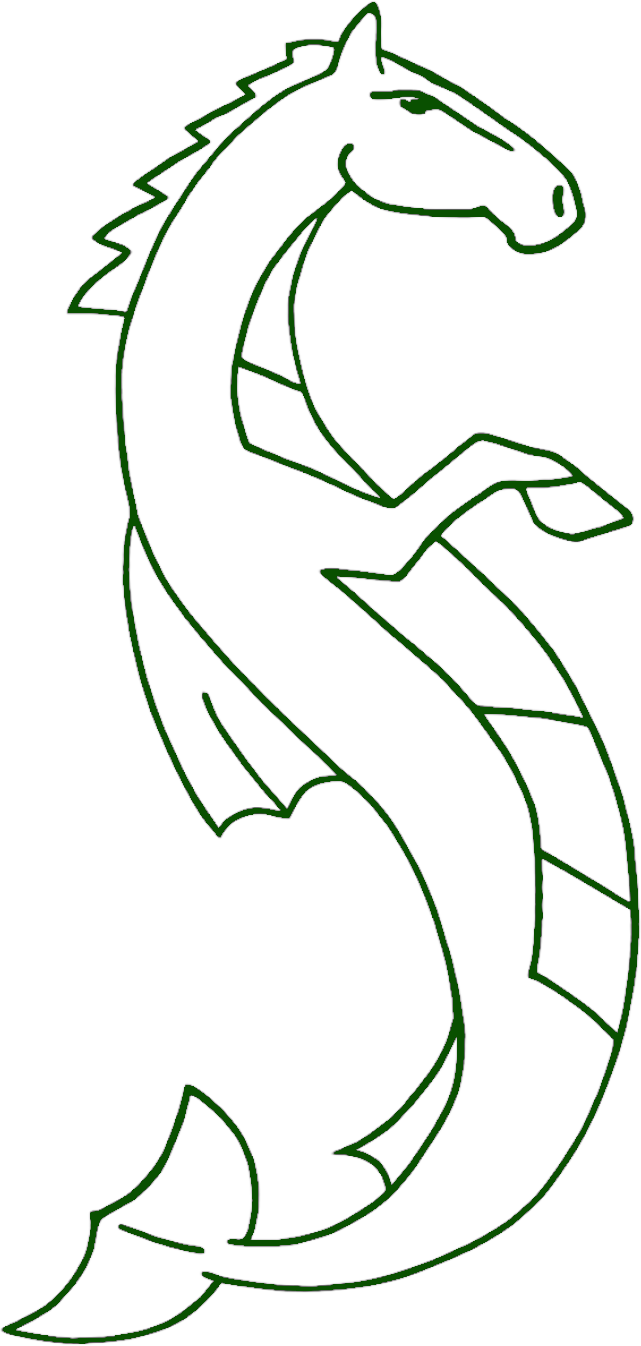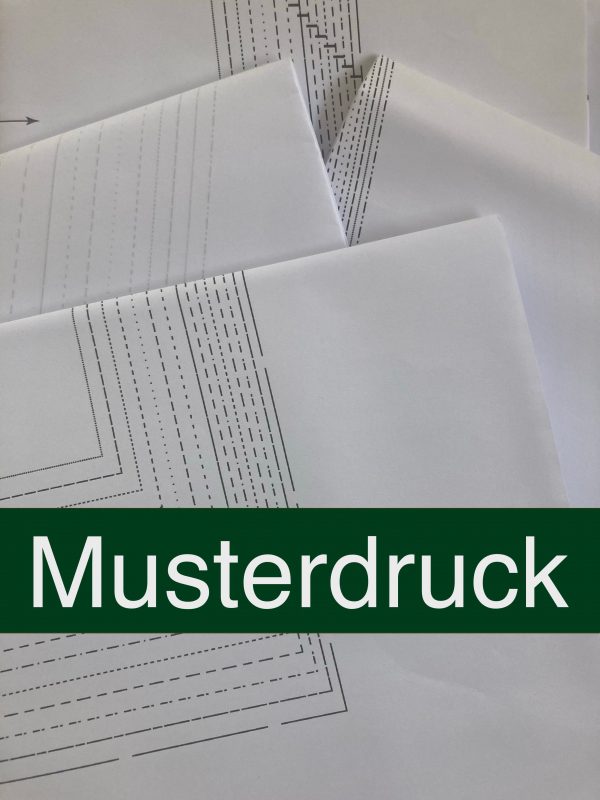Schritt 1: Suche nach der Großformatversion deiner .pdf-Schnittmuster
Normalerweise steht irgendwo im Dateinamen „Copyshop“, „A0“ oder „Großformat“ – das ist die Datei, die du hochladen willst. Wenn es eine Version mit „layers“ im Namen gibt, kannst du die Größe(n) auswählen, die du drucken lassen möchtest. Diese Option ist manchmal auch für „Copyshop“-Dateien verfügbar.
Zum Beispiel:
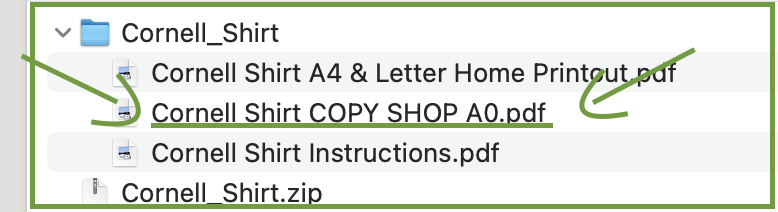
Es ist jederzeit möglich, mir mitzuteilen, wenn nur bestimmte Größen gedruckt werden sollen. Ich bin immer gerne bereit, nach Lagen zu suchen und, wenn möglich, nur die gewünschten Größen zu drucken. (Bitte beachte, dass dies je nach Motiv nicht immer möglich ist).
Schritt 2: Ermitteln der Anzahl großformatiger Seiten in der Datei
Öffne die Schnittmusterdatei.
Adobe Acrobat: Die Versionen von Adobe Acrobat können sich unterscheiden, aber in meiner Version von Adobe Acrobat kann ich die Anzahl der Seiten in der Datei in der unteren rechten Ecke sehen:
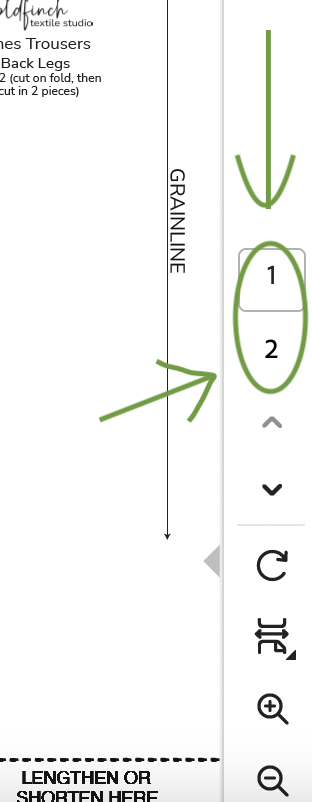
Wenn du dir diese Kante anschaust, wirst du sehen, dass ich auf der ersten von zwei Seiten bin.
Wenn du einen Mac verwendest, wird die Datei wahrscheinlich automatisch in der Vorschau geöffnet.
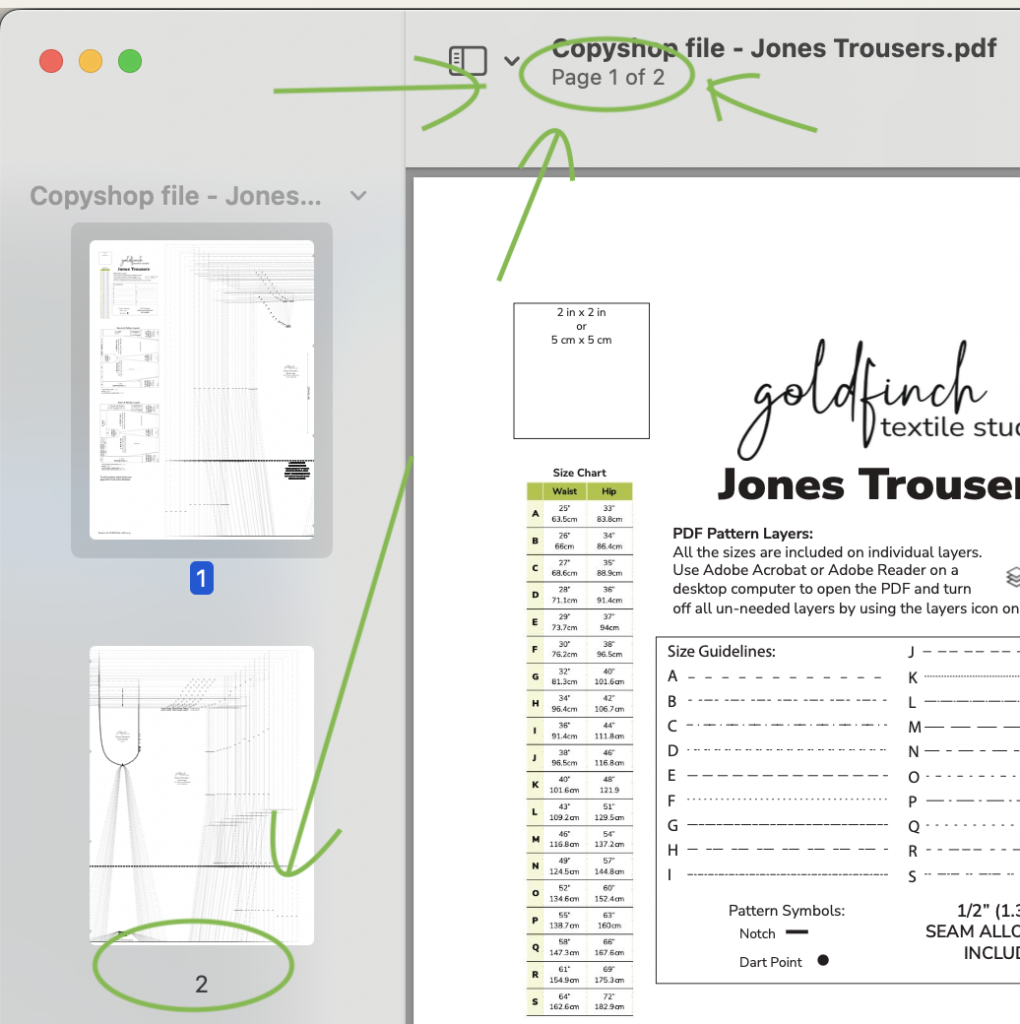
Wenn du dir die Vorschau ansiehst, wirst du feststellen, dass dort die Anzahl der Seiten direkt unter dem Dateinamen steht. In diesem Fall zum Beispiel „1 von 2“. Wenn du dich dafür entscheidest, die Option „Miniaturansichten anzeigen“ zu wählen, kannst du dir auch anschauen, wie diese beiden Seiten aussehen.
Wichtig: Die meisten Schnittmuster enthalten weniger als 10 großformatige Seiten, es sei denn, sie sind sehr umfangreich oder sehr kompliziert. Wenn du feststellst, dass deine Datei eine unerwartet hohe Seitenzahl enthält, handelt es sich wahrscheinlich um eine Datei für den Heimdrucker (A4-Format).
Schritt 3: Wähle die Druckoption mit der Anzahl der Seiten, die deinem Schnittmuster entspricht. Dadurch wird der richtige Preis für deine Bestellung berechnet.
In der Produktliste für den Schnittmusterdruck (siehe unten) werden zwei Dropdown-Menüs angezeigt. Das erste Feld enthält zwei Optionen, mit denen du wählen kannst, ob du „Alle Größen drucken“ oder nur bestimmte Größen „Nur bestimmte Größe(n)“ drucken lassen möchtest. Bei Auswahl der zweiten Option bitte im Kommentarfeld auf der Bestellseite die gewünschten Größen angeben.
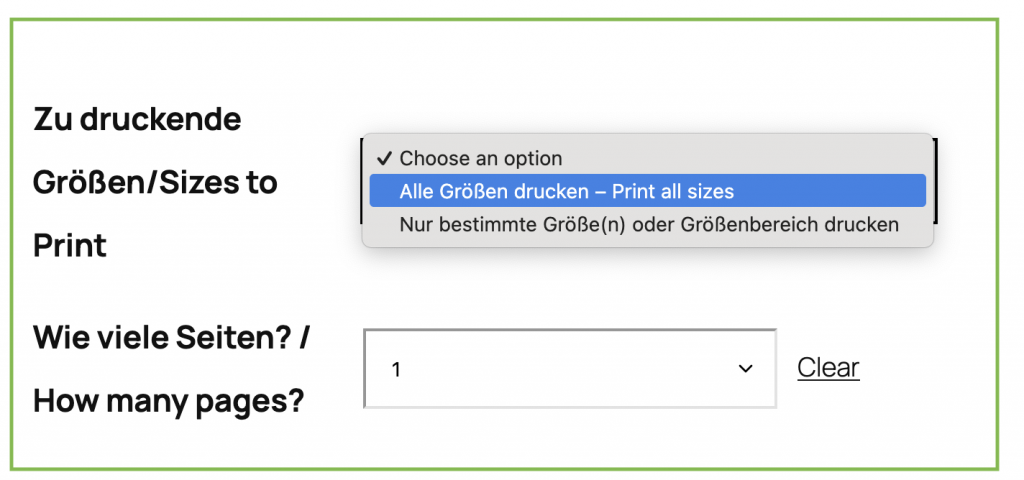
Benutze das zweite Drop-Down-Menü, um die Anzahl der Seiten deines Schnittmusters auszuwählen, damit der richtige Preis für deine Bestellung berechnet werden kann. Bitte lade jedes Schnittmuster, das du drucken lassen möchtest, separat hoch.
Schritt 4: Upload der Datei, wenn du dazu aufgefordert wirst.
In diesem Feld kannst du deine Datei entweder per Drag & Drop ablegen oder auf deinem Gerät nach der .pdf-Datei suchen.
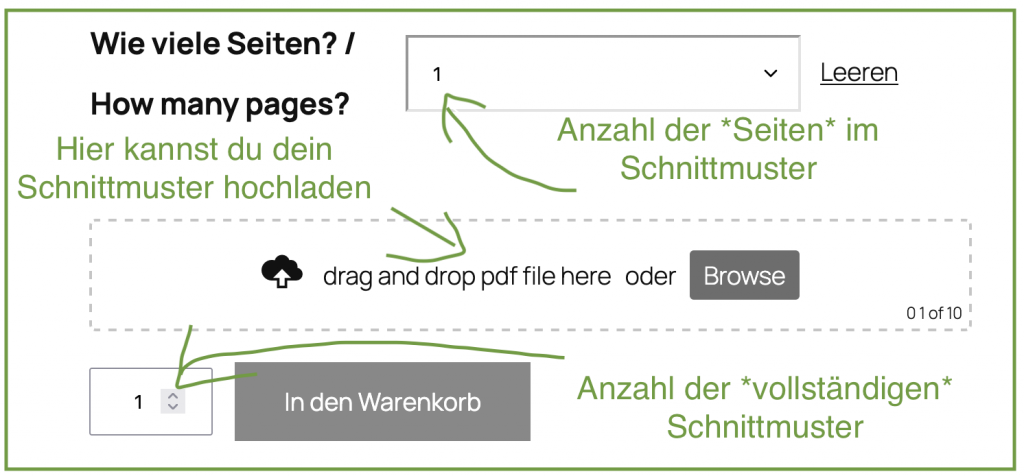
Das Zahlenmenü neben der Schaltfläche „In den Warenkorb“ zeigt an, wie viele Exemplare deines Schnittmusters gedruckt werden sollen.
Klicke auf „In den Warenkorb“ und du bist fast fertig!
Schritt 5 (optional): Welche Größe(n) soll ich drucken oder gibt es sonst noch etwas, das ich wissen sollte?
Im Rahmen des Bestellvorgangs findest du dieses Feld (das sich derzeit am Ende befindet, nachdem du deine Zahlungsmethode ausgewählt haben – aber ich scheine die Position nicht auswählen zu können).
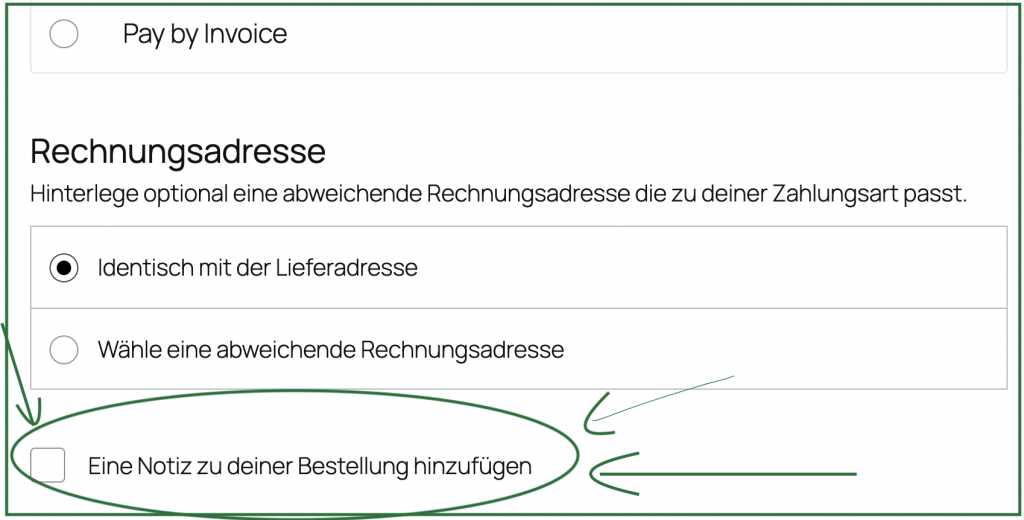
Dieses Feld anklicken
Wenn du auf dieses Feld klickst, öffnet sich ein Kommentarfeld. Dort kannst du mir mitteilen, welche Größen du drucken möchtest. Wenn du mehrere Muster bestellst, gib bitte die gewünschten Größen für jedes Muster an. Ich erhalte diese Informationen als Textblock, nicht als Anhang zu den einzelnen Artikeln.
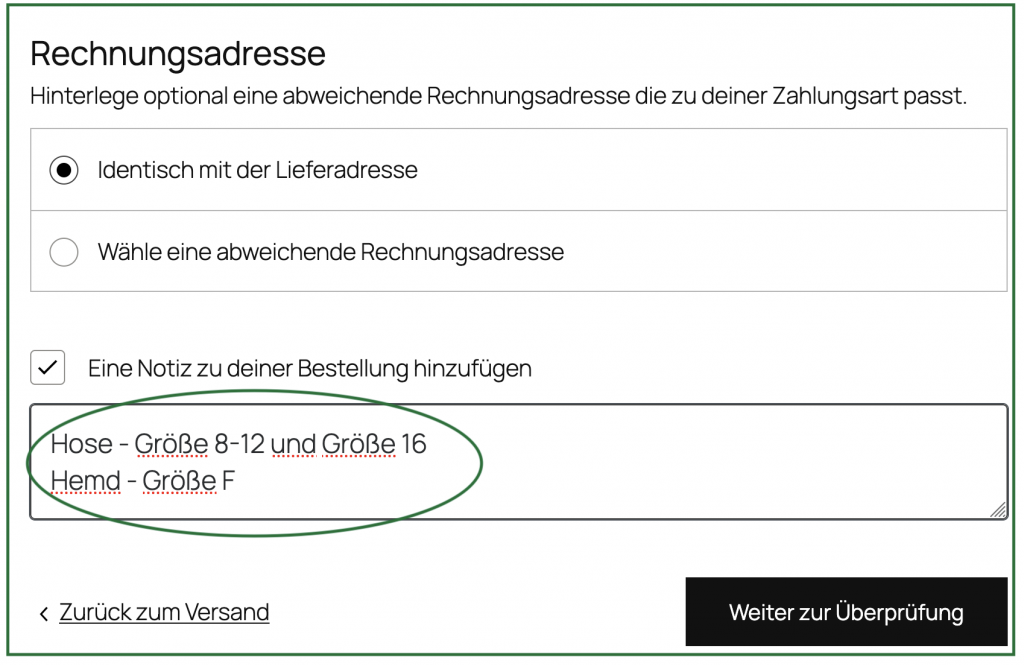
Wenn du Fragen hast, lass es mich bitte wissen. Schick mir einfach eine E-Mail an musterdruck@selu-online.com. Ich würde mich sehr freuen, wenn du zuerst die Upload-Formulare benutzen könntest. Falls du damit nicht zurechtkommst, schick mir bitte einfach eine E-Mail mit deiner Postanschrift, allen spezifischen Anweisungen und den beigefügten Schnittmustern. Wir können dann von dort aus weitermachen.
Ich danke dir und wünsche dir ganz viel Spaß beim Nähen!
Sarah